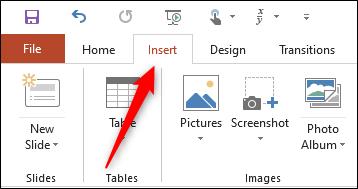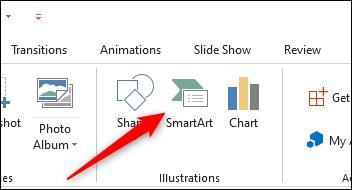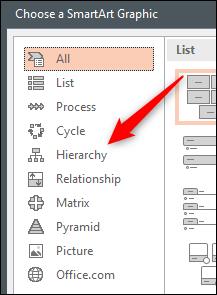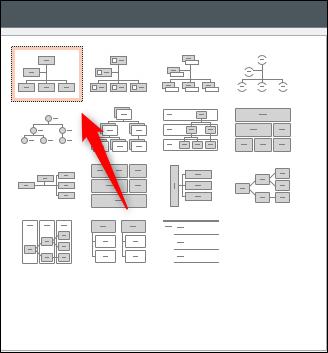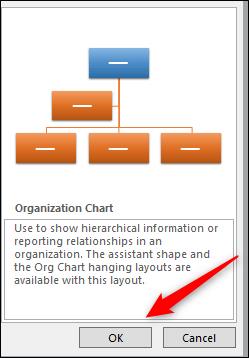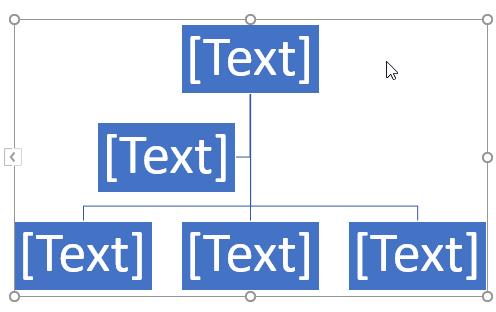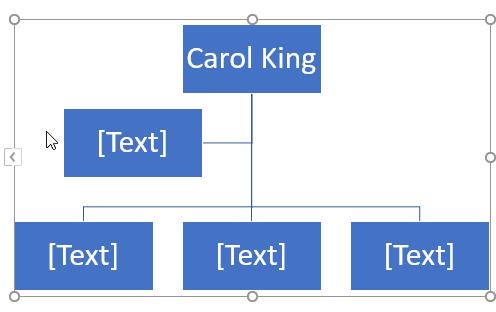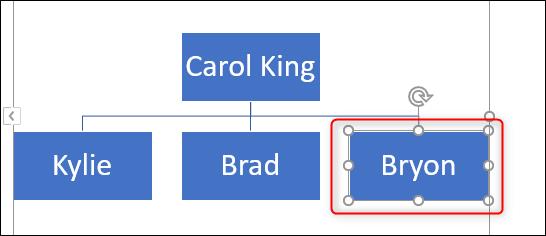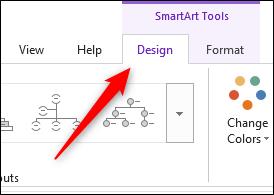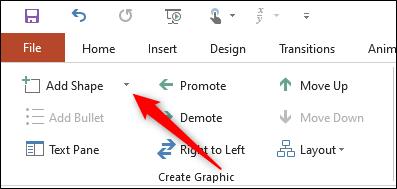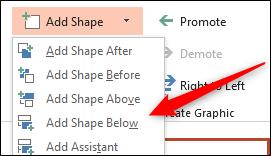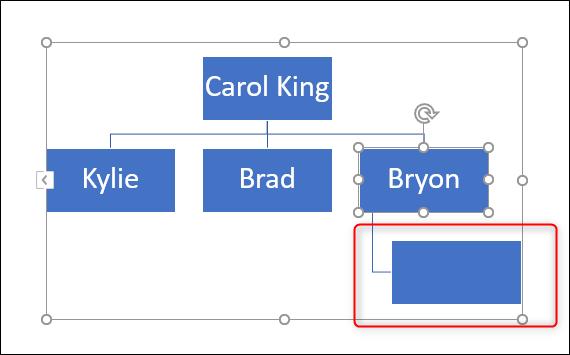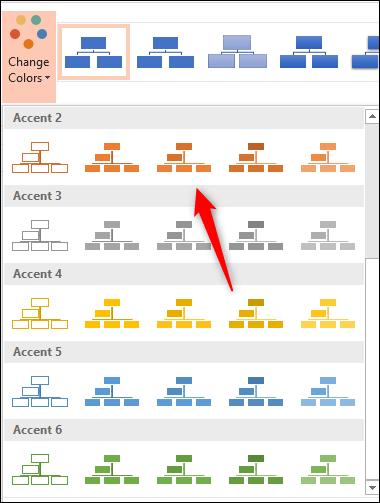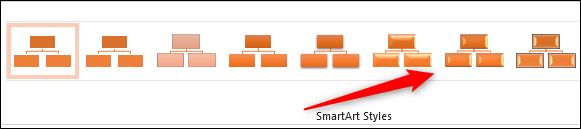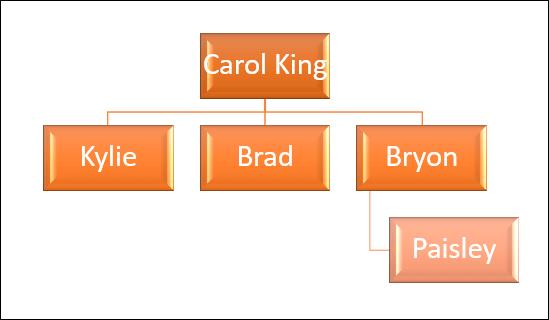Pohon keluarga adalah bagan peringkat dan peringkat di antara anggota keluarga. Anda dapat secara manual membuat silsilah keluarga Anda sendiri di PowerPoint menggunakan salah satu gaya grafis SmartArt hierarkis Microsoft . Berikut cara membuat pohon keluarga di PowerPoint .
Cara menggambar diagram silsilah menggunakan Microsoft PowerPoint
Untuk memulai, buka PowerPoint dan navigasikan ke tab Sisipkan .
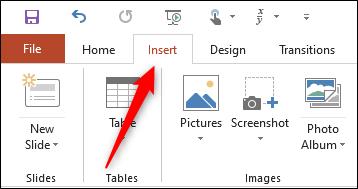
Di grup Ilustrasi > klik SmartArt .
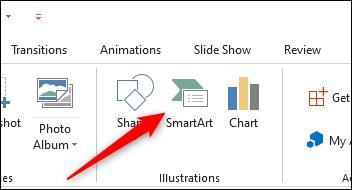
Jendela Pilih Grafik SmartArt akan muncul. Di panel sebelah kiri, klik tab Hirarki .
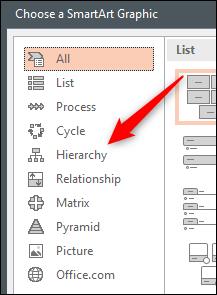
Anda sekarang akan melihat kumpulan kecil grafik SmartArt hierarkis. Untuk pohon keluarga standar, opsi " Bagan Organisasi " sangat ideal. Namun, Anda dapat memilih grafik SmartArt yang paling sesuai untuk Anda.
Pilih bagan yang ingin Anda gunakan dengan mengkliknya.
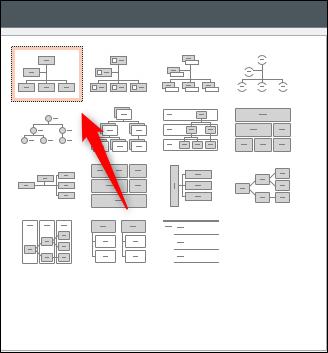
Setelah dipilih, pratinjau dan deskripsi bagan akan muncul di panel sebelah kanan. Klik OK untuk menyisipkan grafik.
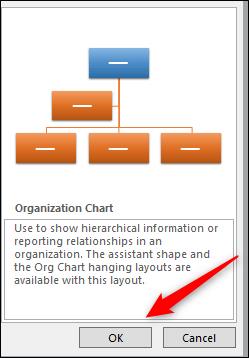
Dengan bagan yang ditambahkan ke presentasi, Anda dapat mulai mengetik nama anggota keluarga di kotak masing-masing. Lakukan ini dengan mengklik kotak dan memasukkan nama mereka. Teks ini akan mengubah ukurannya sendiri agar sesuai dengan kotak secara otomatis.
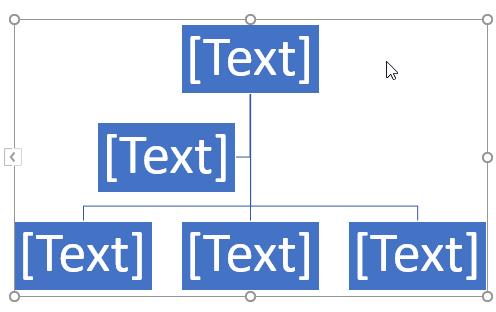
Anda dapat menghapus kotak teks yang tidak Anda perlukan dengan mengklik kotak untuk memilihnya, lalu menekan tombol Delete pada keyboard Anda.
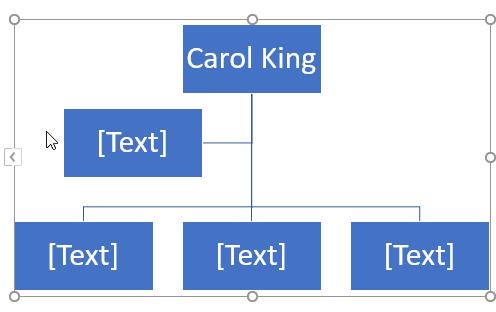
Anda juga dapat menambahkan kotak di bawah atau di atas posisi tertentu. Untuk melakukan ini, sorot kotak dengan mengkliknya.
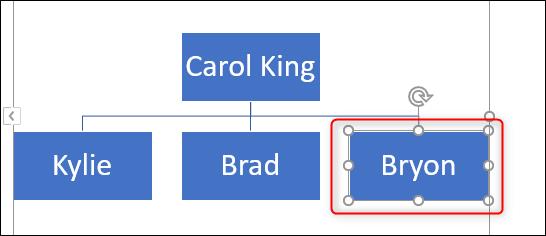
Selanjutnya, klik tab Design di grup SmartArt Tools .
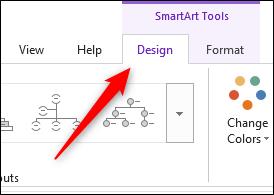
Di grup Create Graphic , klik panah di sebelah opsi Add Shape .
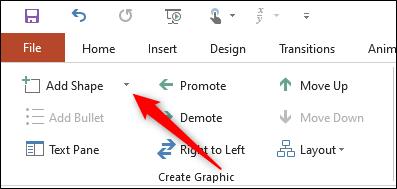
Sebuah menu akan muncul. Opsi yang Anda pilih dalam menu akan bergantung pada tempat Anda ingin menempatkan kotak relatif terhadap kotak yang saat ini dipilih. Berikut arti setiap opsi:
- Add Shape After : Menambahkan kotak ke kanan dan di atas tingkat yang sama dari kotak yang dipilih.
- Add Shape Before : Menambahkan kotak ke kiri dan di atas tingkat yang sama dari kotak yang dipilih.
- Add Shape Above : Menambahkan kotak di atas kotak pilihan.
- Tambahkan Bentuk Di Bawah : Tambahkan kotak di bawah kotak yang dipilih.
- Add Assistant : Menambahkan kotak antara level kotak yang dipilih dan level di bawahnya.
Dalam contoh ini, dengan asumsi karakter fiksi Bryon memiliki anak, kita akan menggunakan opsi Tambahkan Bentuk Di Bawah .
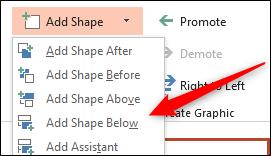
Sebuah kotak akan muncul di bawah kotak yang dipilih.
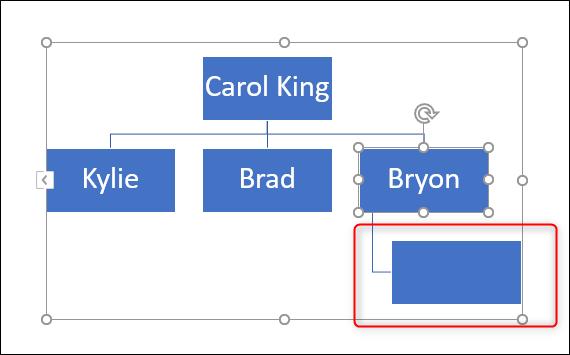
Setelah kotak itu disetel, masukkan nama anggota keluarga yang sesuai. Ulangi langkah ini sampai silsilah keluarga selesai.
Anda juga dapat mengubah desain atau mengubah bagan. Klik bagan itu untuk memilihnya, lalu klik tab Desain . Di grup SmartArt Styles , Anda akan melihat sekumpulan gaya berbeda untuk dipilih, bersama dengan opsi perubahan warna.
Klik Ubah Warna untuk membuka menu tarik-turun, lalu pilih warna yang paling Anda sukai.
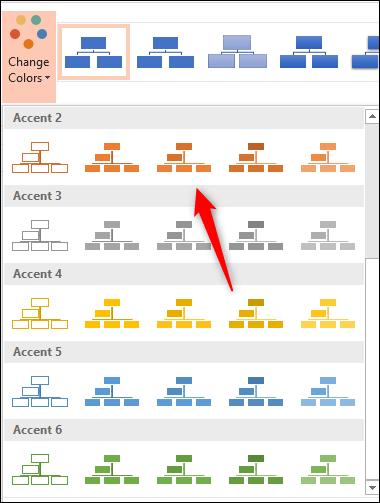
Selanjutnya, pilih gaya yang Anda inginkan dari daftar di grup SmartArt Styles . Kami akan menggunakan opsi Inset .
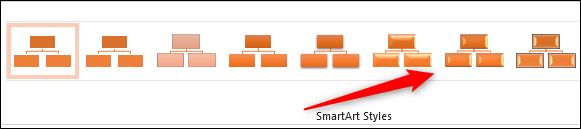
Bagan silsilah keluarga dengan warna dan gaya pilihan Anda di Microsoft PowerPoint terlihat seperti ini:
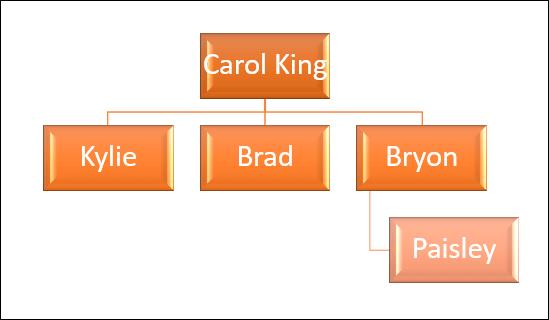
Di atas adalah cara menggambar diagram silsilah keluarga sederhana menggunakan PowerPoint . Semoga artikelnya bermanfaat untuk Anda.